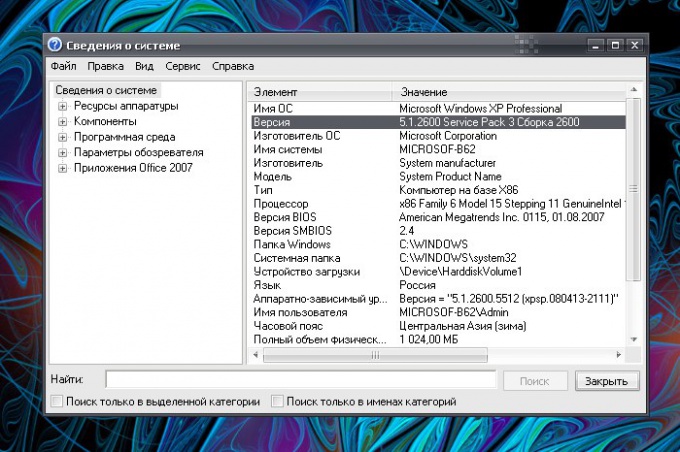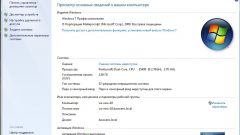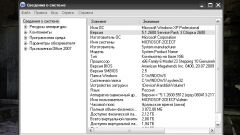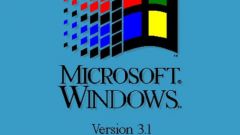Инструкция
1
Для получения общих сведений о системе, вызовите компонент «Свойства системы». Для этого кликните правой кнопкой мыши по значку «Мой компьютер» и выберите в выпадающем меню пункт «Свойства». Если на рабочем столе нет элемента «Мой компьютер», настройте его отображение.
2
Кликните в любом месте рабочего стола правой кнопкой мыши, выберите пункт «Свойства» в выпадающем меню и перейдите в открывшемся окне «Свойства: Экран» на вкладку «Рабочий стол». Нажмите на кнопку «Настройка рабочего стола». В дополнительном окне на вкладке «Общие» установите маркер в поле «Мой компьютер» в группе «Значки рабочего стола». Примените новые настройки.
3
Также компонент «Свойства системы» можно вызвать из «Панели управления». Откройте ее через кнопку «Пуск» и выберите в категории «Производительность и обслуживание» значок «Система». Еще один вариант: если в меню «Пуск» отображается элемент «Мой компьютер», окно свойств можно открыть и через него, кликнув по значку правой кнопкой мыши.
4
После того как откроете окно «Свойства системы», перейдите в нем на вкладку «Общие». Там будет представлена информация об установленной операционной системе. Более детализированные сведения можно получить с помощью компонента «Сведения о системе», который собирает и отображает всю информацию о конфигурации системы.
5
В меню «Пуск» выберите команду «Выполнить». В пустой строке открывшегося окна ведите без лишних печатных знаков msinfo32.exe и нажмите кнопку ОК или клавишу Enter. Откроется новое диалоговое окно. В левой части окна выделите с помощью мыши пункт «Сведения о системе».
6
В правой части окна отобразится полная информация: имя операционной системы, данные об изготовителе, версии сборки и так далее. Категория «Сведения о системе» содержит несколько подкатегорий, которые также помогут вам лучше узнать возможности своего компьютера.
Видео по теме